Saat ini yang akan dibahas hanya proses restore sistem operasi Windows ke suatu PC dengan menggunakan Norton Ghost, untuk pembuatan image GHO yang universal atau dapat digunakan di PC yang berbeda hardware akan dibahas pada lain kesempatan.
Cara Install Windows Dengan Cepat Menggunakan Norton Ghost Via USB Bootable DLCD Boot
- Siapkan Bootable USB Flashdisk DLCD Boot
- Kemudian tancapkan Flashdisk ke port USB PC / komputer atau laptop.
- Nyalakan PC / komputer atau laptop dan masuk ke BIOS dengan menekan DEL / F2 / F8 / F12 atau kombinasi tombol lain yang sesuai dengan BIOS PC / komputer atau laptop yang digunakan.
- Setting Booting PC / komputer atau laptop ke USB Flashdisk DLCD Boot. Simpan pengaturan, biasanya dengan menekan tombol F10, lalu PC / komputer atau laptop akan Restart dengan sendirinya.
- Setelah PC / komputer atau laptop Restartdan berhasil booting ke Flashdisk DLCD Boot, pilih Mini Windows XP atau Mini Windows 7.
- PC / komputer atau laptop akan menyala dengan sistem operasi Mini Windows, kemudian jalankan software aplikasi untuk mengatur partisi (membuat partisi baru, membagi partisi, menggabungkan partisi, mengatur size partisi, convert disk GPT ke MBR, dan masih banyak lagi) pada Harddisk, misalnya Partition Wizard.
- Pilih partisi yang akan diatur, dalam tutorial ini kami membuat partisi dari Harddisk baru yang sama sekali belum ada partisinya. Pilih Harddisk yang akan dibuat partisi.
Klik Create, kemudian isi "Partition Label = ex. OS" label sesuaikan dengan keinginan, "Create as = Primary" dipilih Primary karena dijadikan partisi yang pertama diakses komputer untuk booting, "File System = NTFS" karena akan menggunakan sistem operasi Windows, "Partition size = ex. 51200 MB" untuk Windows XP minimal 40960 MB sedangkan Windows 7 minimal 51200 MB.
Namun, jika ingin memformat partisi dengan tidak merubah volume partisi, silahkan pilih salah satu partisi lalu pilih Delete kemudian pilih Format. Misalnya hanya ingin melakukan format partisi sistem operasi atau C saja. Hati-hati, jangan sampai salah memformat ulang partisi karena data akan hilang. - Karena akan dijadikan partisi utama pada Harddisk maka aktifkan partisi dengan cara klik kanan pada partisi lalu pilih Modify dan Set active.
- Pilih Apply untuk menyimpan semua perubahan yang telah dilakukan pada Harddisk.
- Jalankan aplikasi Norton Ghost.
- Pada menu Norton Ghost pilih Local > Partition > pilih urutan yang ke 3 yaitu From Image.
- Temukan file Image dengan ekstensi .GHO pada drive penyimpanan ataupun di dalam USB Flashdisk DLCD Boot, misalnya WinXP_Pro_x86.GHO atau Win7_Pro_x86.GHO atau Win7_Pro_x64.GHO.
- Pilih Partisi sumber (Source) file image.
- Pilih Harddisk fisik tujuan (Destination).
- Pilih Partisi Harddisk tujuan (Destination).
- Ketika Muncul Dialog Box Prosses With Partition Restore? klik Yes.
- Tunggu hingga selesai 100%.
- Restart PC / komputer atau laptop dan jangan lupa untuk mencabut USB Flashdisk.
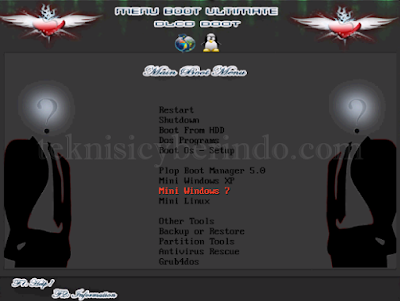


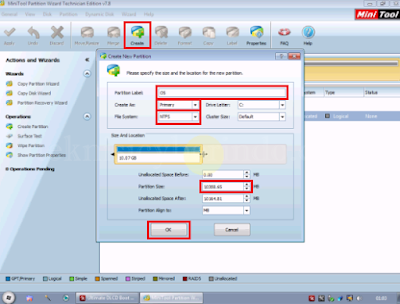
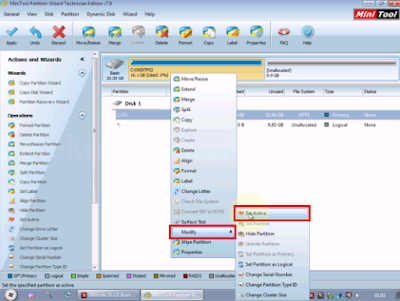
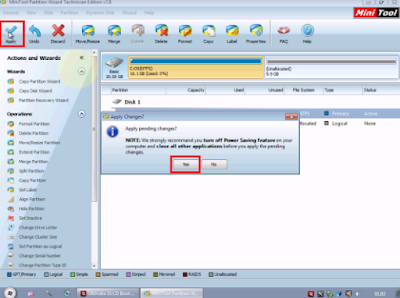
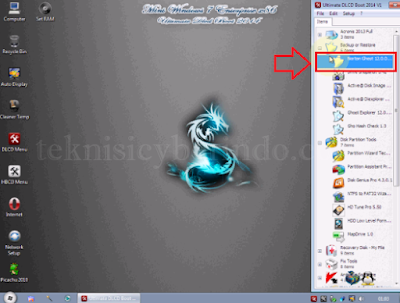


link downloadnya mna ya gan
BalasHapusapakah driver nya instal manual atau uda otomatis?
BalasHapusuntuk driver bisa install manual maupun otomatis, tergantung pada saat membuat image GHO. ;)
Hapusdriver apa saja yg sudah terinstal?
Hapuschipset dan LAN sudah terinstal otomatis?
Hirens 2018 New Generation Support HDD GPT + UEFI-CSM READY!
Hapuscobain open source project rancangan ane gan >
IT Tools Pack Solution 2018 Rescue
tq
Kang.. kan beres install nih..
BalasHapusterus booting windows pertama kali..
nah terus driver gimana? "WanDrv6_Win7.x64_6.3.rar" ini pakenya gimana?
(lupa urutan instalasi pc client yang diajarkan sama teknisinya dulu)
soalnya ada other device - coprocessor ga ke detect..
kalo ga salah setelah ngurus ngurus driver pake file itu.. (yang file diatas) terus pake ini "Optimasi.bat"
nah baru install "CyberIndoClient-1.0.0.3543.exe" sama "CyberIndoPro-Client-1.4.5.2580-ID-P.exe"
betul engga Kang? atau ada yang keelewat urutan instalasinya..
Tolong pencerahannya Kang.. Terimakasih
ajarin mulai dari memasukkan file windows nya dong
BalasHapussaya masih pemula
mohon bantuan ny6a mas
Kang minta file nya GHO nya,,
BalasHapusAll version windows sama buat drivernya kalo ada,,
Thanks,,
gan,, bisa ga klo format image nya iso,,???
BalasHapusgan, itu cara buat bootablenya gimana? saya buat hbcd di flashdisk tapi tampilan tidak seperti itu, mohon pencerahannya
BalasHapusgan..boleh minta link download file GHO win7 x86 nya untuk server dan client warnet game online standard dari cyberindo ? thanks
BalasHapushttp://www.suksesnet.com
BalasHapusHirens 2018 New Generation Support HDD GPT + UEFI-CSM READY!
BalasHapuscobain open source project rancangan ane gan >
IT Tools Pack Solution 2018 Rescue
tq